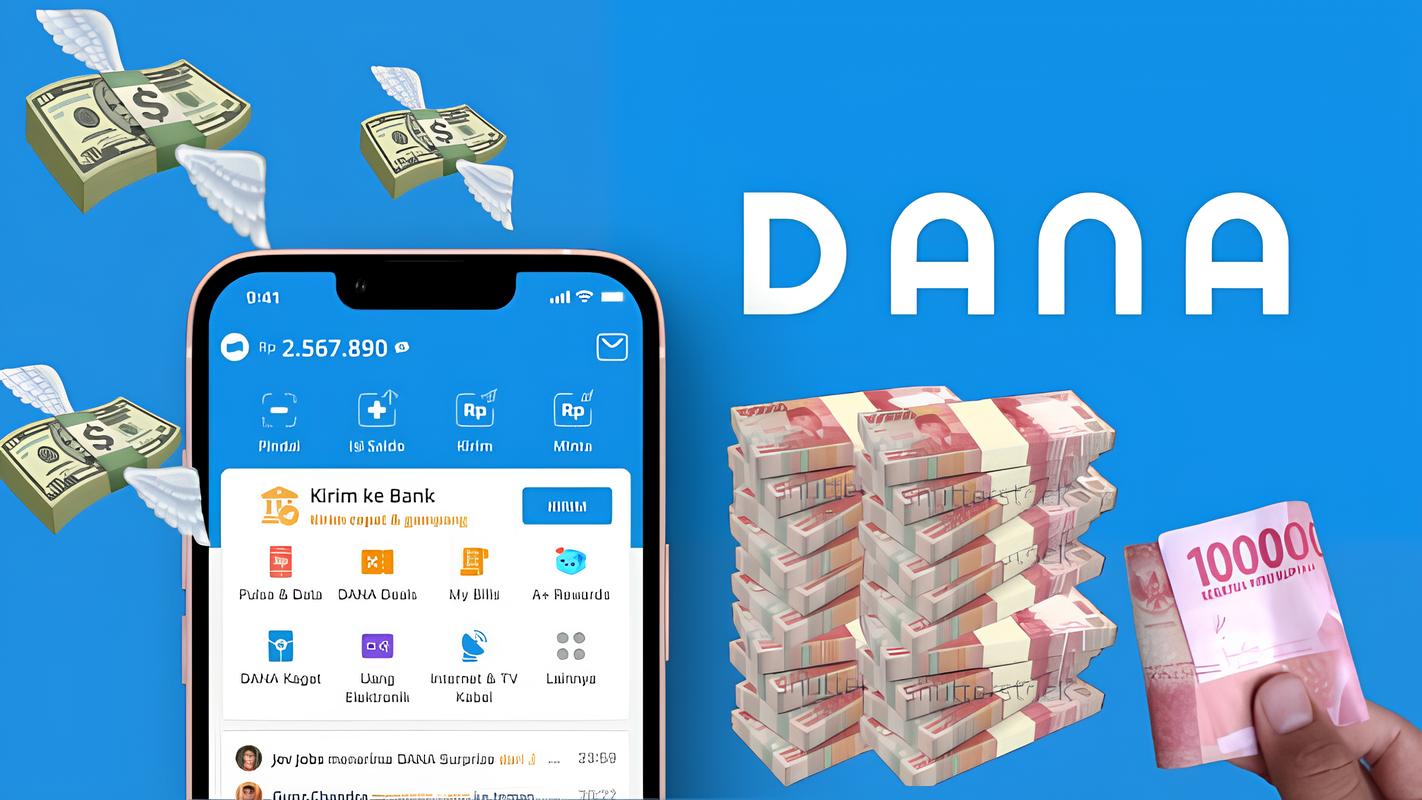Sebagaian orang akan kesusahan tentang bagaimana cara melakukan print atau cetak kertas di ukuran F4, karena format ukuran kertas ini tidak ada di dalam aplikasi Microsoft Office atau word contohnya.
Dokumen tersedia dalam berbagai bentuk dan ukuran, seperti dokumen legal atau brosur. Di Word, Anda dapat mengubah ukuran kertas agar sesuai dengan jenis dokumen yang sedang Anda kerjakan, atau mengubah ukuran kertas default untuk semua dokumen baru.
namun sebagian pengguna juga sering melakukan percetakan atau print berkas contohnya selalu menggunakkan ukuran F4 yang dimana ukuran ini merupakan ukuran yang termasuk umum untuk melakukan print sertifikat, ijazah, piagam, dan berkas dokumen penting lainya.
Banyak orang sering bingung ketika ingin mencetak dokumen menggunakan ukuran kertas F4 (kadang disebut folio) karena di sebagian besar software dan printer, opsi F4 jarang tersedia secara default. Biasanya hanya ada ukuran A4, Letter, atau Legal. Nah, supaya tidak salah ukuran, kita bisa mengatur sendiri kertas F4 di komputer maupun di printer.
Kenali Ukuran Kertas F4
Ukuran kertas F4 berbeda dengan A4 dan Legal. Berikut ukurannya:
- F4 : 21,5 cm × 33 cm (215 × 330 mm)
- A4 : 21,0 cm × 29,7 cm
- Legal : 21,6 cm × 35,6 cm
Dari perbandingan tersebut, F4 lebih panjang daripada A4, tapi lebih pendek dari Legal.
Cara Mengatur Kertas F4 di Microsoft Word
- Buka Microsoft Word.
- Klik menu Layout (atau Page Layout, tergantung versi Word).
- Pilih Size → More Paper Sizes.
- Pada bagian Paper Size, pilih Custom Size.
- Masukkan ukuran F4:
- Width (Lebar) : 21,5 cm
- Height (Tinggi) : 33 cm
- Klik OK untuk menyimpan.
- Sekarang dokumen Word Anda sudah sesuai ukuran F4.
Cara Mengatur Kertas F4 di Printer
Kadang meski di Word sudah diatur, hasil cetakan bisa terpotong jika printer belum mengenali ukuran kertas. Solusinya:
- Buka Control Panel → Devices and Printers.
- Klik kanan pada printer yang digunakan → pilih Printing Preferences.
- Cari menu Paper/Quality atau Advanced.
- Tambahkan ukuran kertas baru (Custom Paper Size).
- Masukkan ukuran F4: 215 × 330 mm.
- Simpan dan pilih ukuran kertas ini sebelum mencetak.
Tips Tambahan
Jika printer tidak mendukung custom F4, gunakan opsi Legal, lalu atur margin agar sesuai dengan panjang F4.
Gunakan kertas asli F4, jangan pakai A4 atau Legal yang dipotong, karena bisa merusak hasil cetakan.
Simpan ukuran F4 sebagai preset agar tidak perlu mengatur ulang setiap kali mencetak.
Kesimpulan
Meskipun tidak tersedia secara default, membuat ukuran kertas F4 di printer sangat mudah. Cukup atur ukuran di Microsoft Word dan tambahkan pengaturan kertas custom di printer. Dengan begitu, dokumen akan tercetak rapi sesuai ukuran kertas F4.